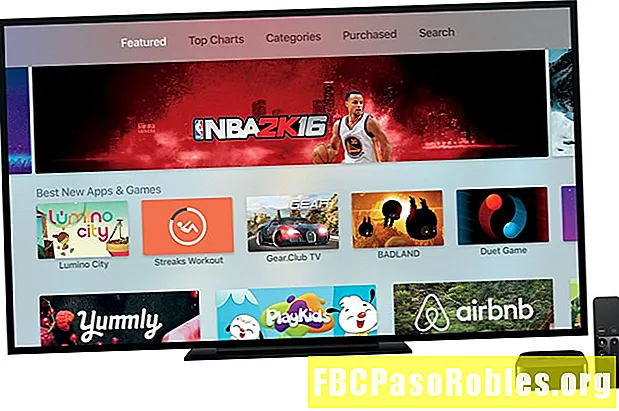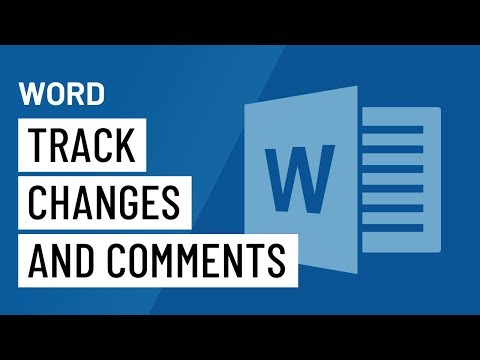
Inhoud
- Maak inzicht in de bewerkingsfunctie voor samenwerking in Microsoft Word
- Schakel Trackwijzigingen in
- Wijzigingen accepteren en afwijzen
- Schakel Lock Tracking in en uit
- Schakel Trackwijzigingen uit
Maak inzicht in de bewerkingsfunctie voor samenwerking in Microsoft Word
Het is eenvoudig om de functie Wijzigingen bijhouden van Microsoft Word in te stellen wanneer u een Word-document verzendt zodat anderen het kunnen bekijken. Vervolgens kunt u elke wijziging bekijken en beslissen of u deze wilt accepteren of afwijzen. Bovendien kunt u de toegang tot Wijzigingen bijhouden vergrendelen om ervoor te zorgen dat anderen de wijzigingen of opmerkingen van anderen niet kunnen verwijderen of wijzigen.
Schakel Trackwijzigingen in

Hier leest u hoe u Wijzigingen bijhouden kunt inschakelen in Word 2007 en latere versies:
- Klik op deBeoordeling menu optie.
- KlikSpoorwissel in het lint.
- KlikSpoorwissel in het drop-down menu.
Als u Word 2003 heeft, kunt u Trackwijzigingen als volgt inschakelen:
- Klik op deVisie menu optie.
- KlikWerkbalken.
- KlikHerzien in het vervolgkeuzemenu om de werkbalk Herzien te openen.
- Als het pictogram Wijzigingen bijhouden niet is gemarkeerd, klikt u op het pictogram (tweede van rechts in de werkbalk Herzien). Het pictogram is gemarkeerd met een oranje achtergrond om u te laten weten dat de functie is ingeschakeld.
Wanneer u nu begint met volgen, ziet u wijzigingsregels in de linkermarge van al uw pagina's terwijl u wijzigingen aanbrengt.
Lees hieronder verder
Wijzigingen accepteren en afwijzen

In Word 2007 en latere versies ziet u standaard de weergave Eenvoudige opmaak wanneer u wijzigingen bijhoudt. Dit betekent dat u wijzigingsregels ziet in de linkermarge naast tekst die is gewijzigd, maar u ziet geen wijzigingen in de tekst.
Wanneer u besluit een wijziging in het document die u of iemand anders heeft aangebracht, te accepteren of af te wijzen, kunt u de wijziging als volgt markeren als geaccepteerd of afgewezen in Word 2007 en later:
- Klik op de zin of het tekstblok dat de wijziging bevat.
- Klik op de Beoordeling menuoptie, indien nodig.
- Klik Aanvaarden of Weigeren in de werkbalk.
Als u op Accepteren klikt, verdwijnt de wijzigingsregel en blijft de tekst staan. Als u op Weigeren klikt, verdwijnt de wijzigingsregel en wordt de tekst verwijderd. In beide gevallen gaat Track Wijzigingen naar de volgende wijziging in het document en kunt u beslissen of u de volgende wijziging wilt accepteren of weigeren.
Als u Word 2003 gebruikt, doet u het volgende:
- Selecteer de bewerkte tekst.
- Open de werkbalk Herzien zoals u eerder in dit artikel deed.
- Klik in de werkbalk op Wijzigingen accepteren of afwijzen.
- Klik in het venster Wijzigingen accepteren of weigeren op Aanvaarden om de wijziging te accepteren of klik op Weigeren om het te verwerpen.
- Klik op de pijl naar rechts Zoeken knop om naar de volgende wijziging te gaan.
- Herhaal indien nodig stap 1-5. Als je klaar bent, sluit je het venster door op te klikken Dichtbij.
Lees hieronder verder
Schakel Lock Tracking in en uit

U kunt voorkomen dat iemand Trackwijzigingen uitschakelt door Lock Tracking in te schakelen en vervolgens een wachtwoord toe te voegen als u dat wilt. Een wachtwoord is optioneel, maar misschien wilt u het toevoegen als andere mensen die het document beoordelen en die de wijzigingen van andere commentatoren per ongeluk (of niet) verwijderen of bewerken.
U kunt als volgt tracking in Word 2007 en hoger vergrendelen:
- Klik op de Beoordeling menuoptie indien nodig.
- Klik Spoorwissel in het lint.
- Klik Tracking vergrendelen.
- Typ in het venster Lock Tracking het wachtwoord in de Voer wachtwoord in doos.
- Voer het wachtwoord opnieuw in de Voer opnieuw in om te bevestigen doos.
- Klik OK.
Als Lock Tracking is ingeschakeld, kan niemand anders Trackwijzigingen uitschakelen en wijzigingen niet accepteren of weigeren, maar ze kunnen zelf opmerkingen maken of wijzigingen aanbrengen. Dit is wat u moet doen als u klaar bent om Wijzigingen bijhouden in Word 2007 en later uit te schakelen:
- Volg de eerste drie stappen in de bovenstaande instructies.
- Typ in het venster Unlock Tracking het wachtwoord in de Wachtwoord doos.
- Klik OK.
Als je Word 2003 hebt, kun je als volgt wijzigingen vergrendelen zodat niemand anders de wijzigingen van iemand anders kan verwijderen of bewerken:
- Klik op de Gereedschap menu optie.
- Klik Document beveiligen.
- Klik in het deelvenster Beperken van opmaak en bewerking aan de rechterkant van het scherm op Sta alleen dit type bewerking toe in het document selectievakje.
- Klik Geen wijzigingen (alleen lezen).
- Klik Bijgehouden wijzigingen in het drop-down menu.
Herhaal de eerste drie stappen hierboven als u vergrendelingswijzigingen wilt uitschakelen om alle bewerkingsbeperkingen te verwijderen.
Houd er na het ontgrendelen van Wijzigingen bijhouden rekening mee dat Wijzigingen bijhouden nog steeds is ingeschakeld, zodat u wijzigingen in het document kunt blijven aanbrengen. U kunt ook wijzigingen accepteren of afwijzen van andere gebruikers die opmerkingen in het document hebben bewerkt en / of geschreven.
Schakel Trackwijzigingen uit

In Word 2007 en hoger kunt u Wijzigingen bijhouden op twee manieren uitschakelen. De eerste is om dezelfde stappen uit te voeren als bij het inschakelen van Wijzigingen bijhouden. En hier is de tweede optie:
- Klik op de Beoordeling menuoptie, indien nodig.
- Klik Aanvaarden in het lint.
- Klik Accepteer alle wijzigingen en stop het volgen.
De tweede optie zorgt ervoor dat alle markeringen in uw document verdwijnen. Wanneer u wijzigingen aanbrengt en / of meer tekst toevoegt, ziet u geen markeringen in uw document.
Als je Word 2003 hebt, volg dan dezelfde instructies die je hebt gebruikt bij het inschakelen van Wijzigingen bijhouden. Het enige verschil dat je zult zien, is dat het pictogram niet langer is gemarkeerd, wat betekent dat de functie is uitgeschakeld.